
vmware虚拟硬盘空间管理
10页1、vmware 虚拟硬盘空间管理VMware 虚拟磁盘管理工具是 VMware Workstation 软件包里的一个软件, 它让 你用命令行或通过脚本来创建管理修改虚拟磁盘文件。它的一个重要的特性是能够增 大虚拟磁盘大小,使虚拟磁盘的最大尺寸比刚创建时(定义的)更大。它是这样一种 方法,如果你需要更多的磁盘空间在已经定义的虚拟机中,而你又不想添加另外一块 硬盘或者用 Ghost 软件来传递虚拟磁盘上的数据到另外一块更大的虚拟磁盘上去时, 你可以用改变虚拟磁盘最大尺寸方法来做。不过你可不能用这种方法对你的物理硬盘 实施。另外一个功能是让你能够改变虚拟磁盘的类型。 当你创建虚拟机时, 你定义了虚拟 磁盘空间的分配方式。你可以在以下选择一种分配方式:- 所有的虚拟磁盘空间预分配。它相当于虚拟磁盘管理工具所说的预分配磁盘类型。- 虚拟磁盘在开始时最小随着数据的增加而变大。它相当于虚拟磁盘管理工具所说的 可增长磁盘类型。使用虚拟磁盘管理工具,你能够更改虚拟磁盘的类型为预分配或可增长的、单个文件 储存或每个文件大小为 2GB 的多文件方式。 举个例子,你可以分配所有的虚拟磁盘空 间,然后发现你需要
2、收回一些主机上的硬盘空间。你能转换预分配的虚拟磁盘为可增 长的虚拟磁盘,然后删除原来的那个虚拟磁盘文件。(这样)虚拟磁盘的大小将随着 你的数据的增长而增长。这些功能和使用脚本自动管理虚拟磁盘方法在 VMware Workstation5.0 版本中提 供。你能够用虚拟磁盘管理工具完成以下任务:- 使用脚本自动管理虚拟磁盘。- 创建虚拟磁盘而不和任何一个虚拟机关联,举个例子,创建它作为样板。- 在预分配和可增长的虚拟磁盘类型间进行转换。当你更改为可增长的虚拟磁盘类 型,你就能够收回一些磁盘空间。你也能通过收缩虚拟磁盘来收回更多的空间。- 增大虚拟磁盘的尺寸,使它比你创建时定义的尺寸更大。- 磁盘碎片整理虚拟磁盘。- 准备和收缩虚拟磁盘而不需要开启虚拟机进行(仅适用于 Windows 宿主机)。 你可以用虚拟磁盘管理程序管理由 VMware GSX Server, VMware Workstatio n and VMware VirtualCenter ( 由 GSX Server 提供被 VirtualCenter 管理的虚拟 磁盘)创建的虚拟磁盘。注意:你不能用虚拟磁盘工具创建物理磁盘
3、。物理磁盘不能被虚拟磁盘管理工具或 Workstation 软件收缩。更多关于使用虚拟磁盘工具的信息,请阅读以下章节:- 使用虚拟磁盘管理软件- 使用虚拟磁盘管理实例使用虚拟磁盘管理软件打开宿主机中的命令行或终端( Linux 中的命令行),以运行虚拟磁盘管理软件。 在 Windows 宿主机中,更改目录为你安装 Workstation 软件所在的目录。默认的安 装目录为 C:Program FilesVMwareVMware Workstation 。命令语法:vmware-vdiskmanager 选项 这里的选项你必须包含以下的一些选择项或参数 选项和参数 描述虚拟磁盘文件的名字。虚拟磁盘文件必须是 .vmdk 为扩展名。你能够指定一个你 想要储存的虚拟磁盘文件的路径。如果你在你的宿主机中映射了网络共享,你也可以 提供确切的虚拟磁盘文件的路径信息来创建虚拟磁盘在这个网络共享中-c创建虚拟磁盘。你必须用 -a, -s 和 -t 并指定选项参数,然后你需要指定所要创建 的虚拟磁盘文件的文件名。-r 转换已经指定类型的虚拟磁盘的类型, 结果会输出创建一个新的虚拟磁盘。 你必须 用-t选
4、项来指定你想要转换成的磁盘类型,并且指定目标虚拟磁盘的文件名。一旦转换完成, 你可以先测试虚拟磁盘以确保它能够像你所希望的那样工作, 然后 再删除原来的那个虚拟磁盘文件。为了让虚拟机重新认识转换后的虚拟磁盘, 你应该使用虚拟机设置编辑器先从虚拟 机中移除先前存在的虚拟磁盘,然后添加转换好的虚拟磁盘给虚拟机。-x GB|MB 增大虚拟磁盘到指定的容量。 你必须指定新的更大尺寸的虚拟磁盘用 GB 或 MB 单 位标示。你不能改变物理磁盘的大小。(废话) 注意:在你运行虚拟磁盘管理软件前,你应该先备份虚拟磁盘文件。(因为不会创 建新的文件,所以备份以防增大磁盘操作失败)-d 对指定的虚拟磁盘碎片整理。 你只能磁盘碎片整理可增长的虚拟磁盘。 你不能磁盘 碎片整理预分配的虚拟磁盘。-p 为收缩磁盘做准备处理。如果虚拟磁盘被分成多个分区, 每个分区必须被单独准备。 分区(比如C:或D:)必须用VMware DiskMount工具映射。更多的应用 VMwa re DiskMount映射和解除虚拟磁盘的映射的内容,请看 VMware DiskMount用户 手册,可以在 VMware 站点中二Ihtt
《vmware虚拟硬盘空间管理》由会员cl****1分享,可在线阅读,更多相关《vmware虚拟硬盘空间管理》请在金锄头文库上搜索。
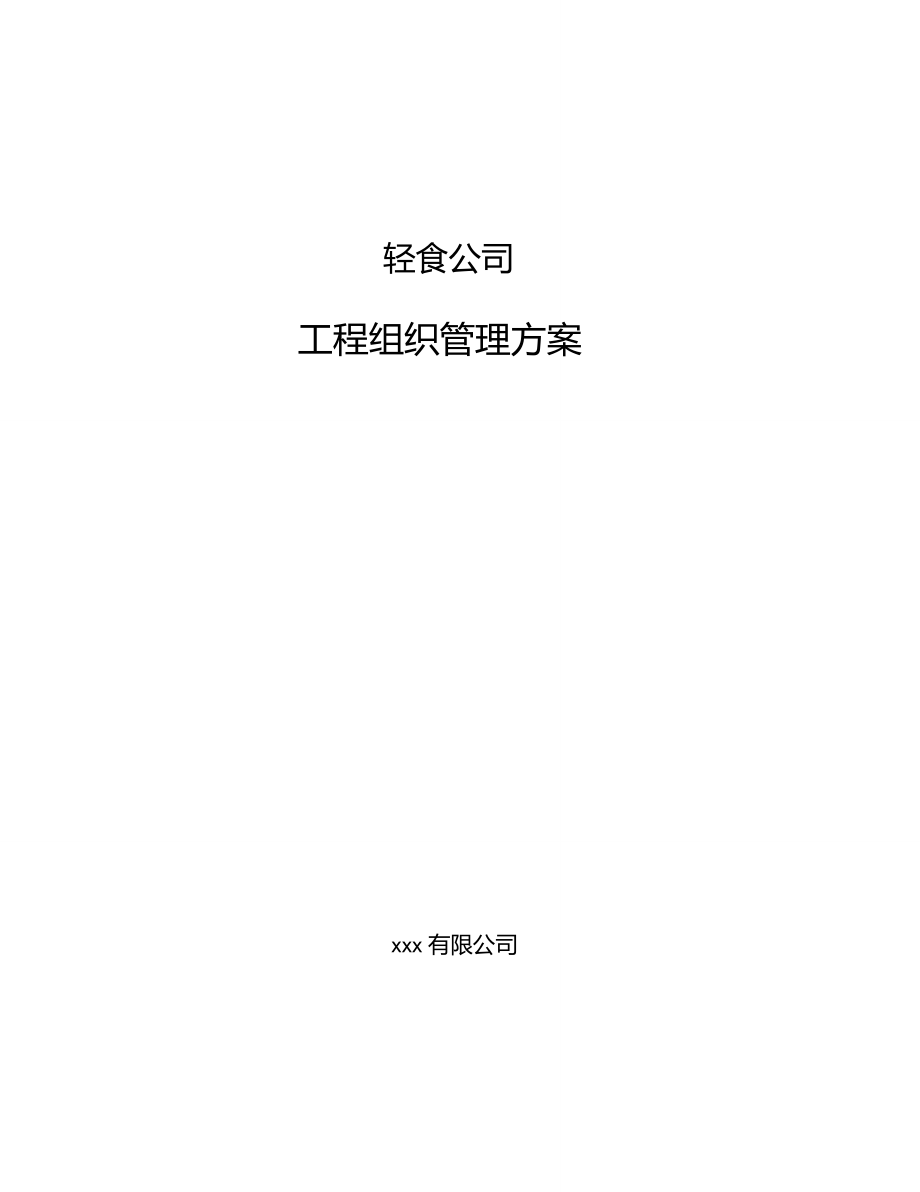
轻食公司工程组织管理方案
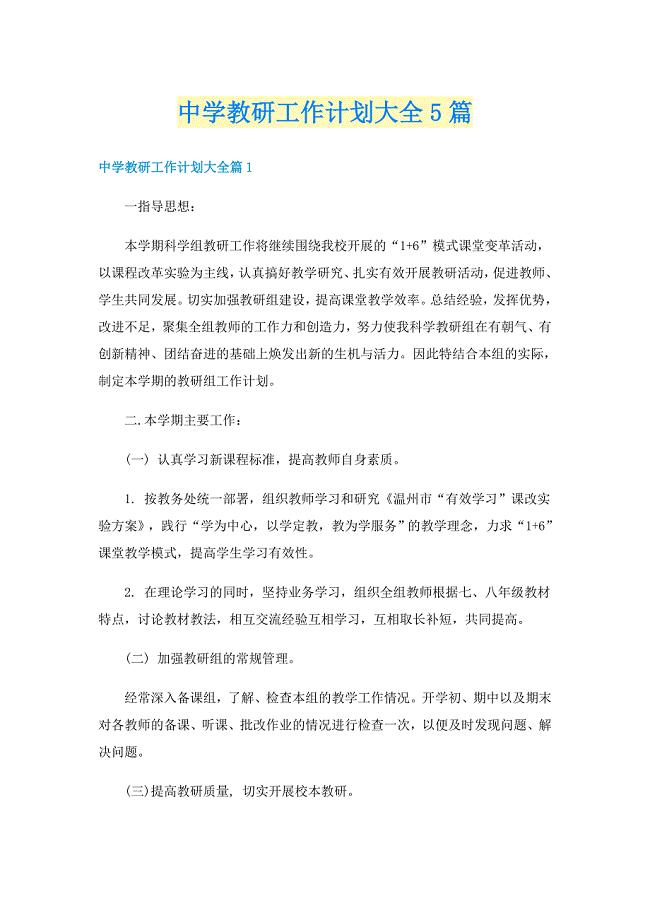
中学教研工作计划大全5篇
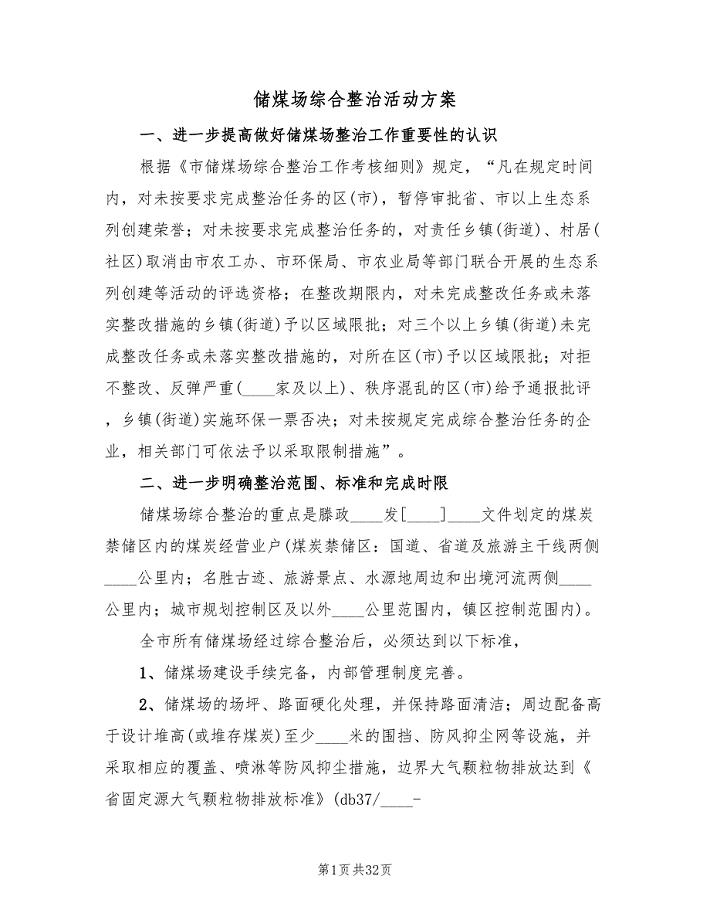
储煤场综合整治活动方案(5篇)
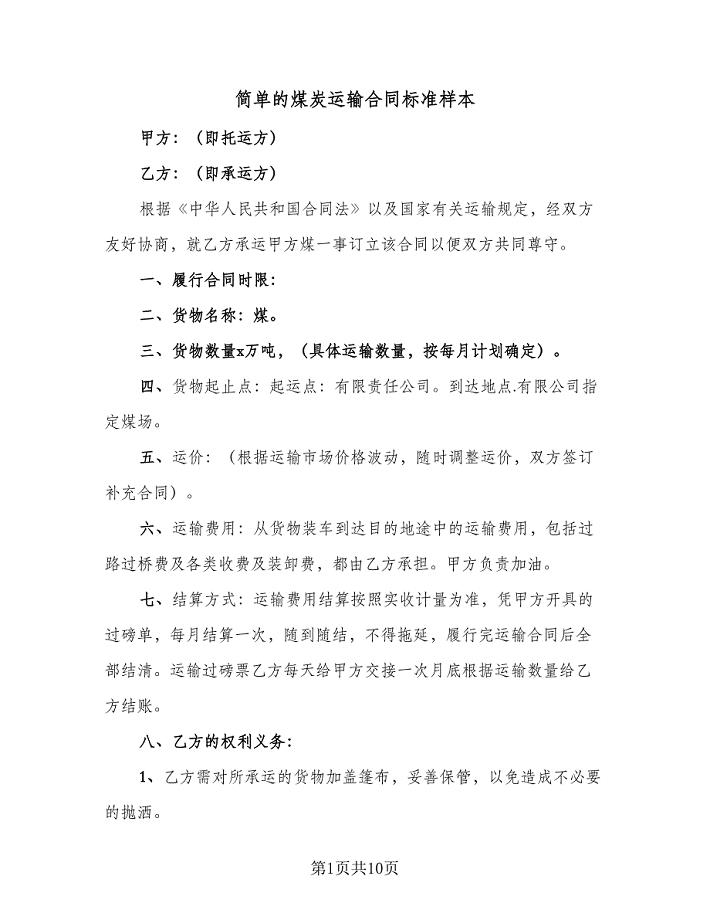
简单的煤炭运输合同标准样本(四篇).doc
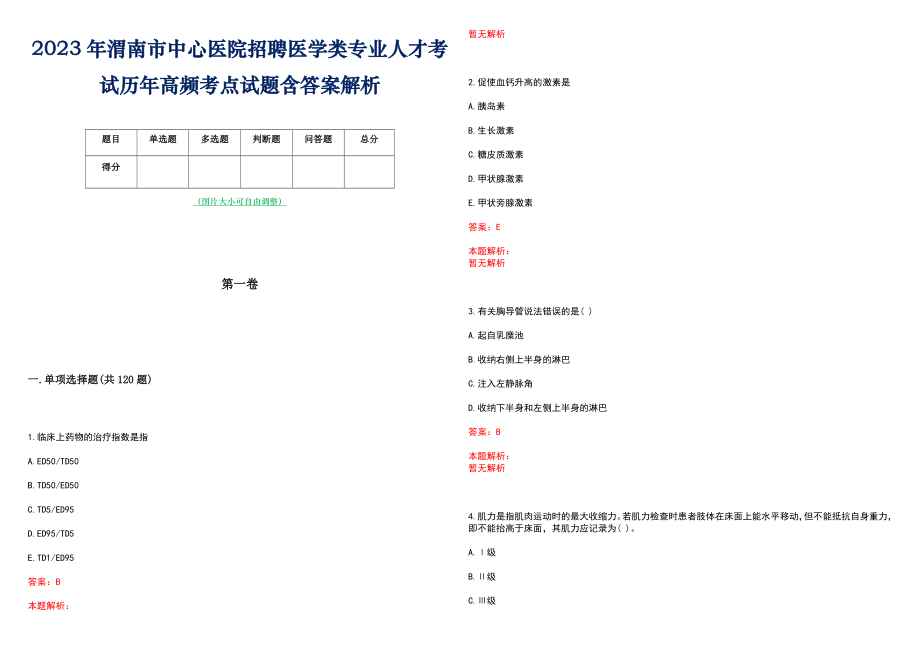
2023年渭南市中心医院招聘医学类专业人才考试历年高频考点试题含答案解析
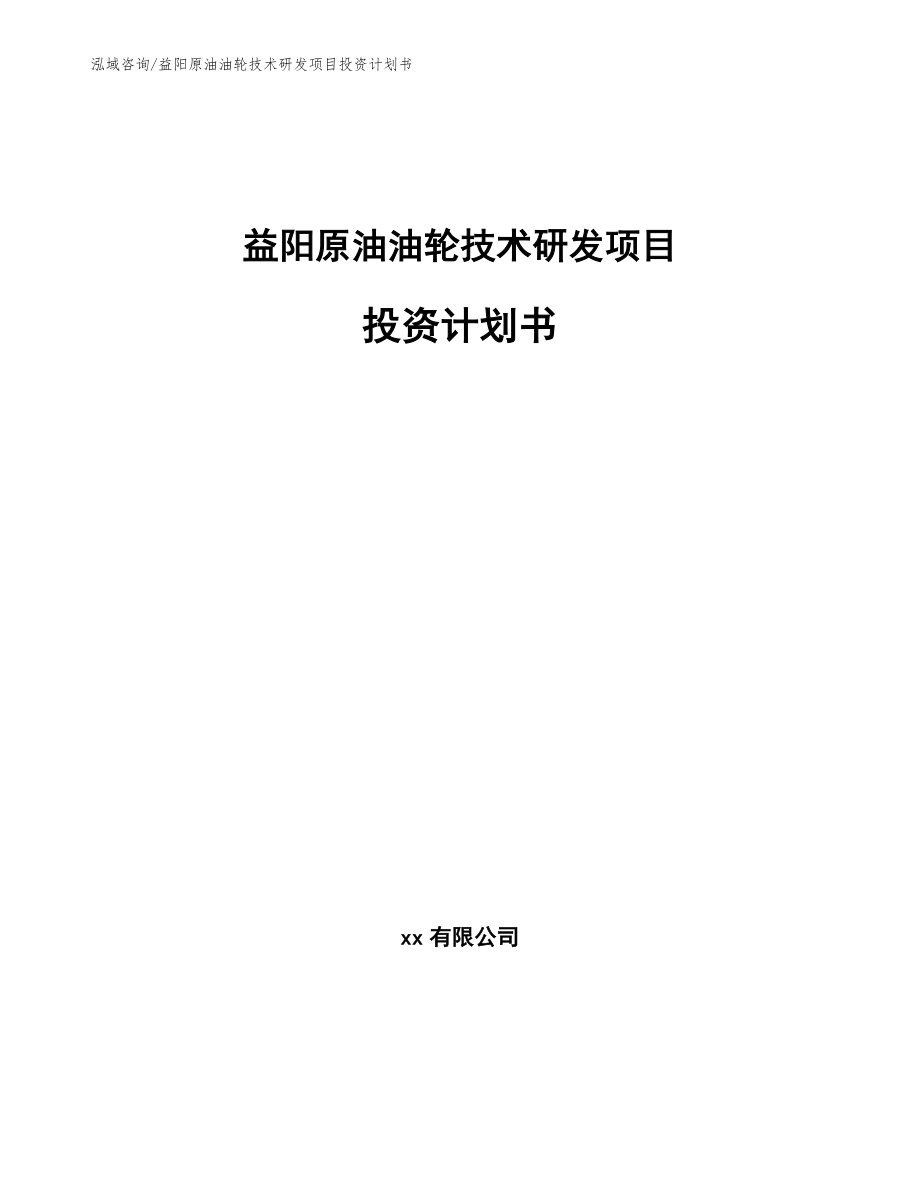
益阳原油油轮技术研发项目投资计划书模板范文
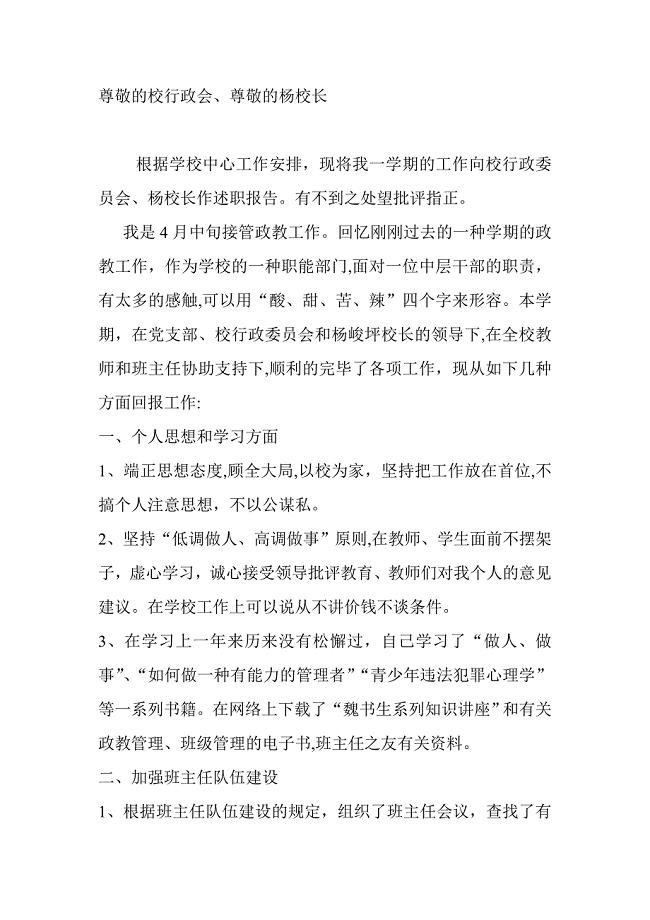
赵旭峰个人述职报告
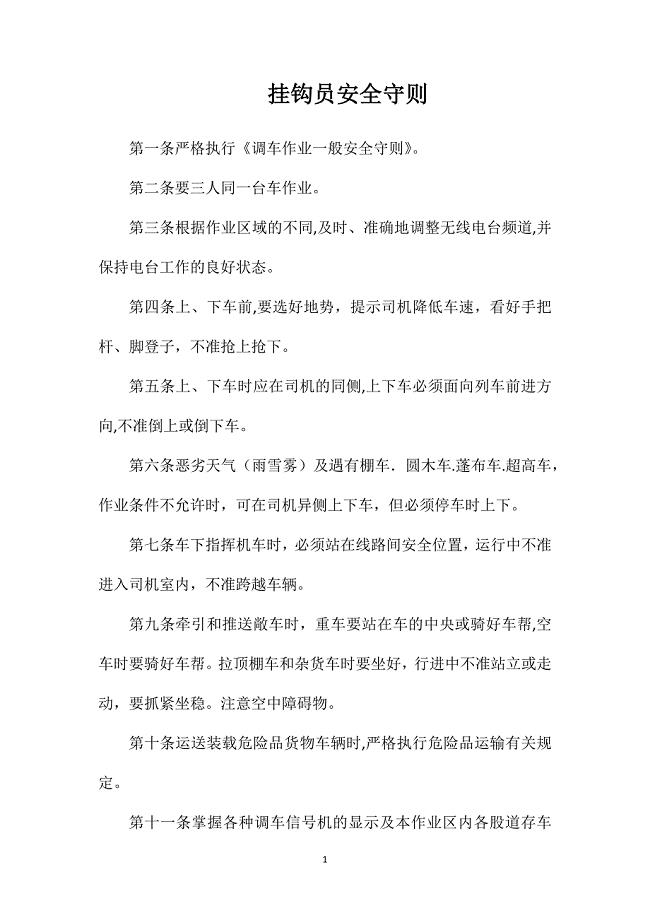
挂钩员安全守则
![[新版]初中主题班会系列教学设计](https://union.152files.goldhoe.com/2022-7/18/1de5c383-a151-484a-9d2d-4006c99d5312/pic1.jpg)
[新版]初中主题班会系列教学设计
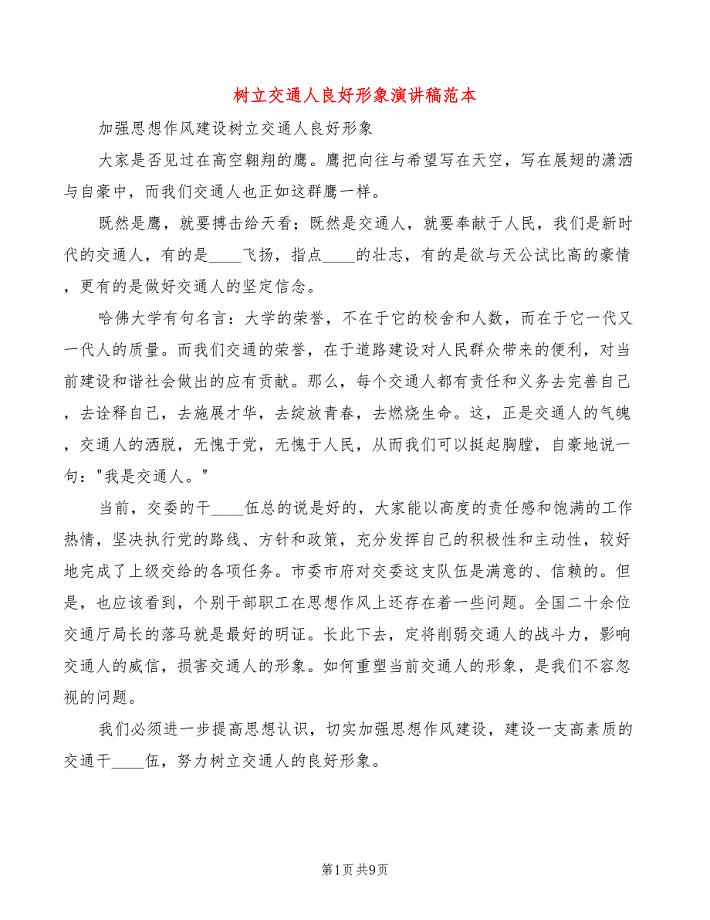
树立交通人良好形象演讲稿范本(3篇)
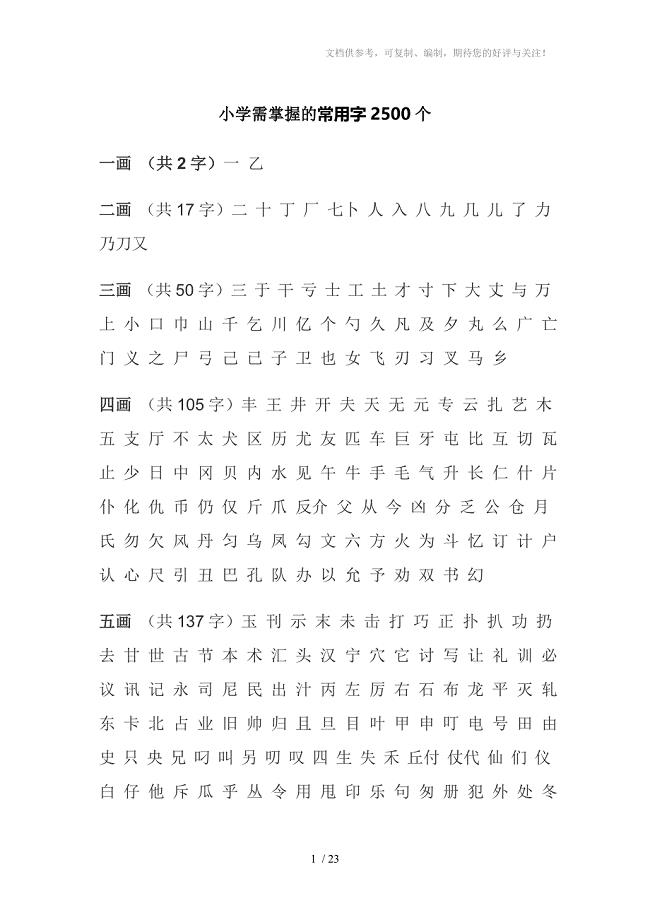
小学需掌握的常用字2500个
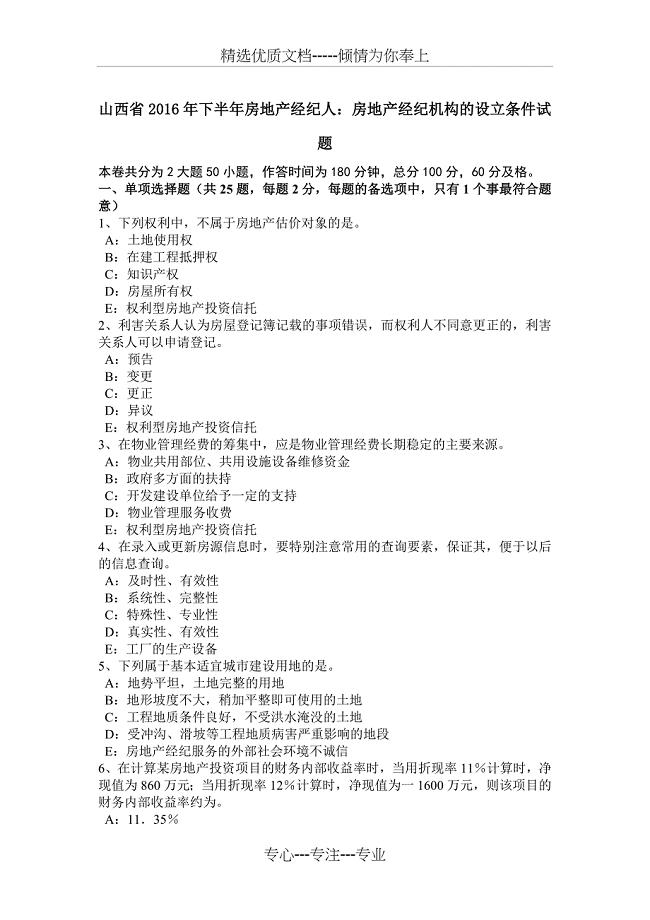
山西省2016年下半年房地产经纪人:房地产经纪机构的设立条件试题
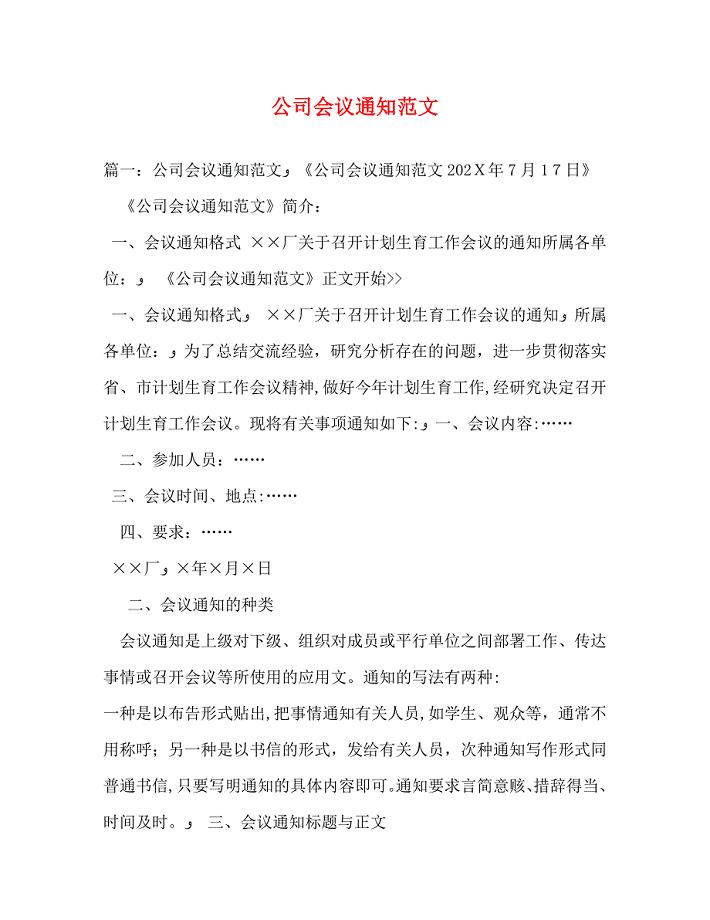
公司会议通知范文

兴华电视广告有线电视集成系统管理软件
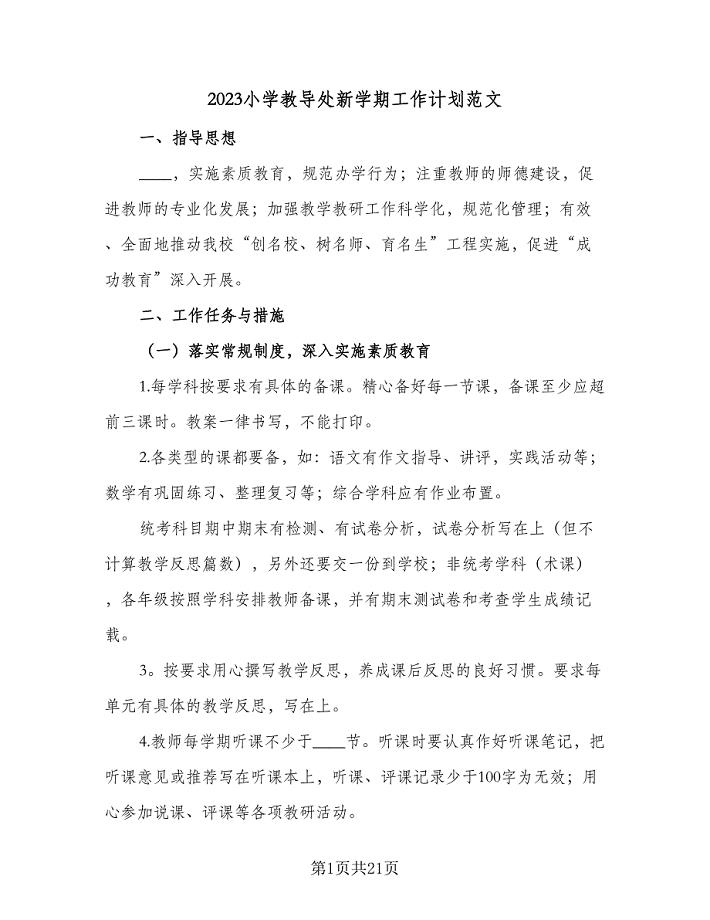
2023小学教导处新学期工作计划范文(四篇).doc
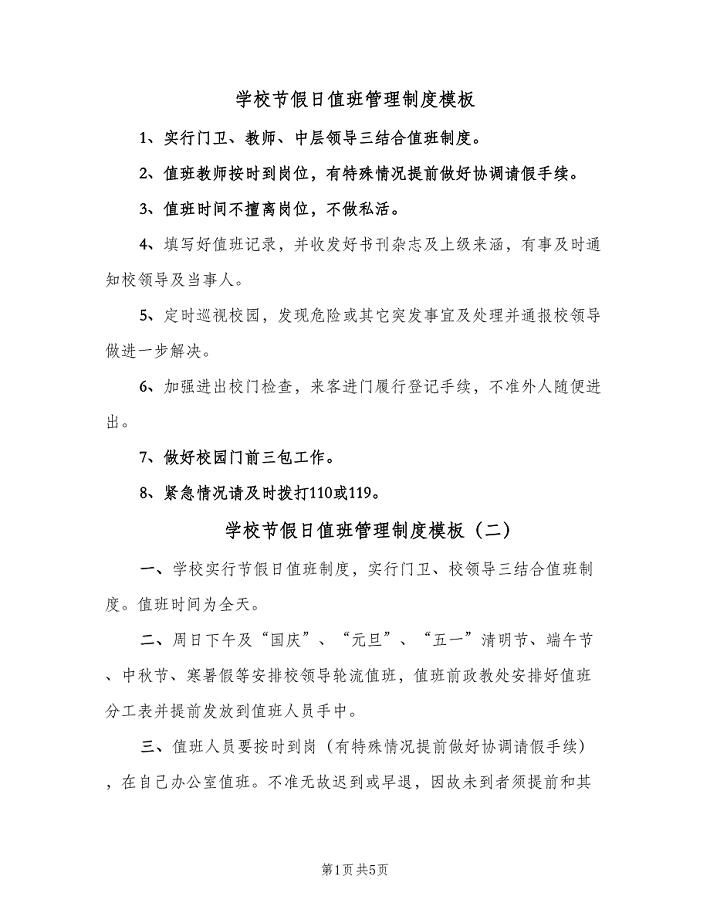
学校节假日值班管理制度模板(5篇)
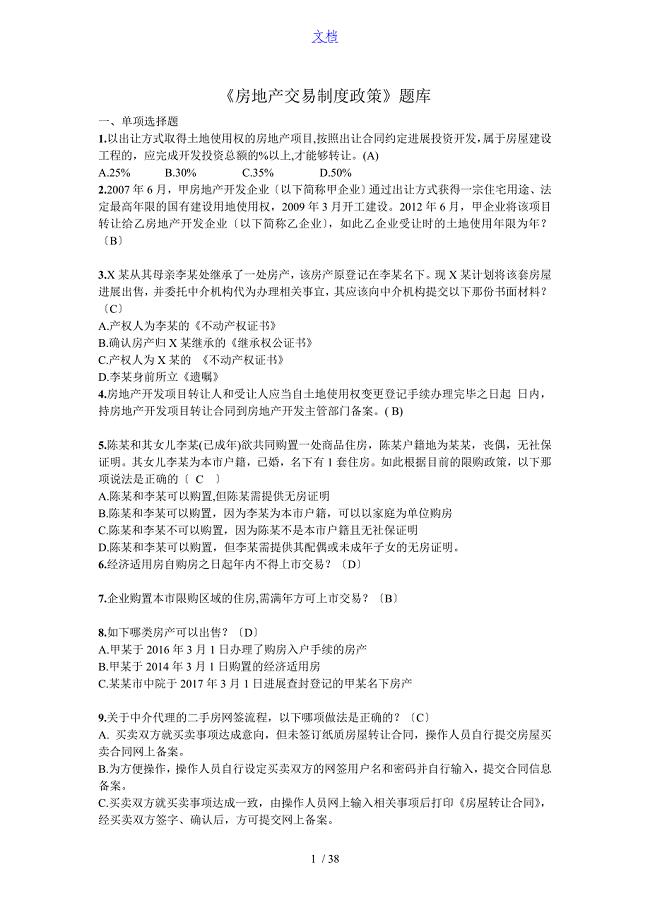
房地产交易规章制度政策题库3
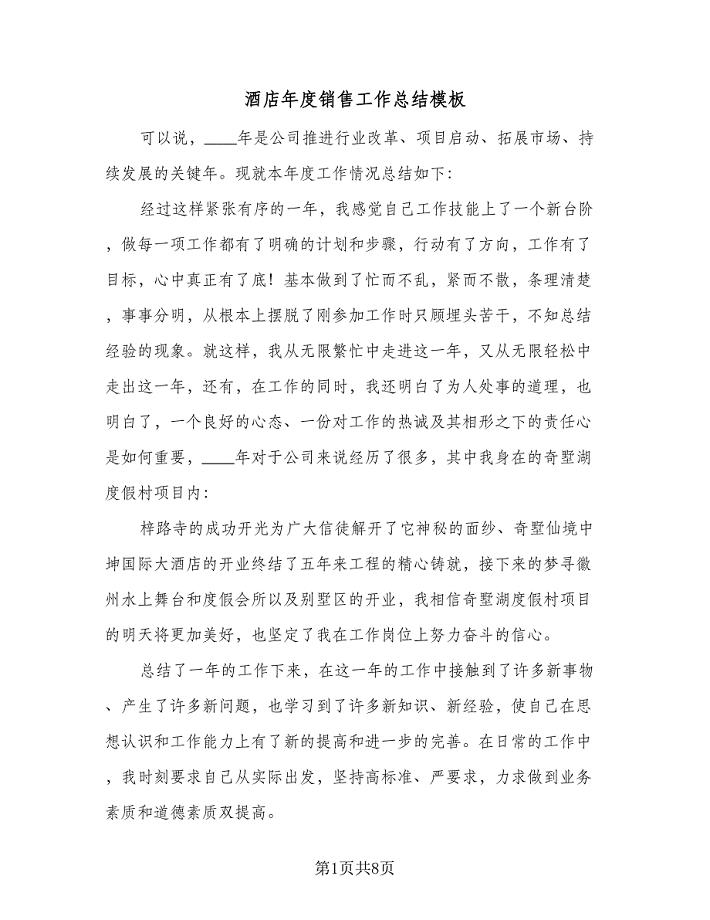
酒店年度销售工作总结模板(二篇).doc

上海各大博物馆
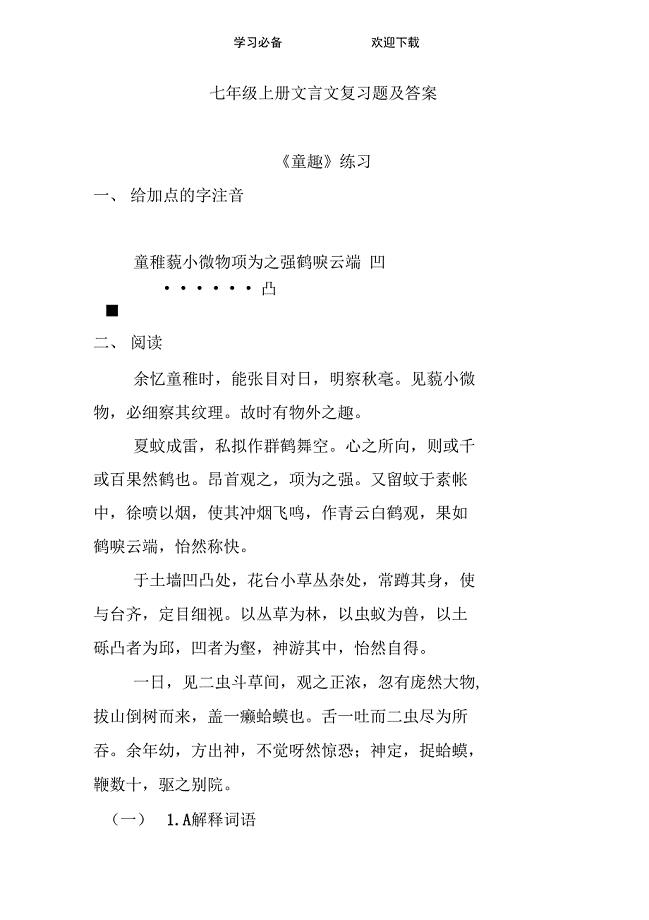
七年级上册文言文复习题及答案
 【最新版】新苏教版科学四年级上册期末测试卷及答案1
【最新版】新苏教版科学四年级上册期末测试卷及答案1
2024-03-11 6页
 素质教育概论
素质教育概论
2023-11-12 7页
 优秀员工颁奖仪式暨员工庆生仪式要求、程序
优秀员工颁奖仪式暨员工庆生仪式要求、程序
2023-12-03 2页
 消防安全管理职责及制度范本
消防安全管理职责及制度范本
2023-05-05 6页
 DNA重组及基因工程技术的应用现状 OK最后
DNA重组及基因工程技术的应用现状 OK最后
2023-11-23 3页
 2017成都购房政策再次升级“限购”演变为“限卖”
2017成都购房政策再次升级“限购”演变为“限卖”
2022-11-29 4页
 综合性学习:综合演练
综合性学习:综合演练
2022-12-06 4页
 麦克维尔螺杆冷水机组维修保养手册
麦克维尔螺杆冷水机组维修保养手册
2024-02-08 7页
 高炉风口大量破损原因分析
高炉风口大量破损原因分析
2023-06-04 4页
 项目传统自建式与EPC对比
项目传统自建式与EPC对比
2023-04-21 3页

